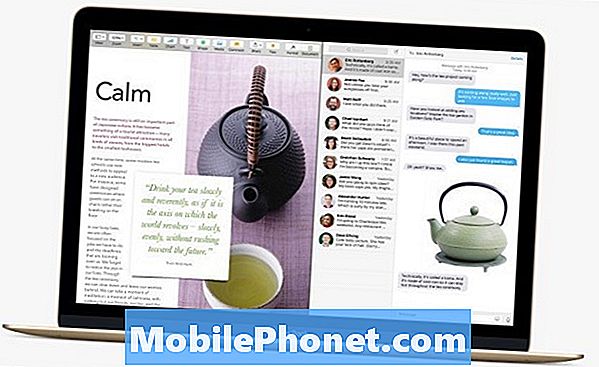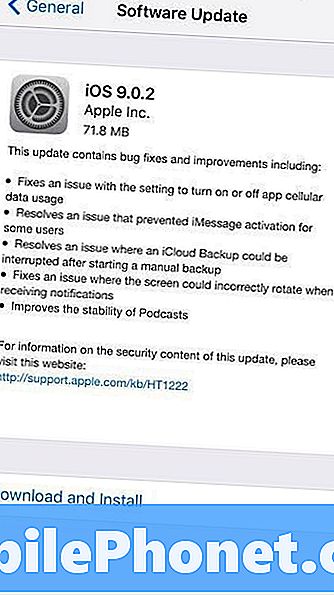يقدم متجر التطبيقات عددًا كبيرًا من تطبيقات الكاميرا لأجهزة iPhone و iPad ، لكن Blux Camera تتنافس بسهولة مع بعض من أفضل تطبيقات الكاميرا المتاحة ، بما في ذلك Camera + أو Camera Awesome ، حيث تتيح للمستخدمين التقاط صور فنية عالية الجودة بالإضافة إلى الصور الشائعة باستخدام المرشحات التي يستمتع الناس باستخدامها مع كاميراتهم اليوم.
ما الذي يجعل كاميرا Blux رائعة؟ أولاً ، توفر الواجهة بشكل حدسي وظائف الكاميرا البسيطة على الشاشة طوال الوقت. لاحظ لقطة الشاشة أدناه. متراكب فوق الصورة التي تراها الكاميرا ، يحصل المستخدم على عناصر تحكم الكاميرا المعتمة الخفيفة. دائمًا ما يكون زر مصراع الكاميرا المستخدم لالتقاط صورة فعليًا على طول اليسار. يتحكم منزلقان في وظيفة التكبير / التصغير وإعداد توازن بياض الصورة. بالنسبة للمبتدئين في التصوير الفوتوغرافي ، يساعد White Balance في تصحيح الألوان ، حيث يتحول اللون الأبيض غالبًا إلى اللون الأزرق أو الأصفر في حالات الإضاءة الغريبة.
في الجزء السفلي الأيمن ، سيرى المستخدم إعدادات عوامل تصفية Blux Camera. المزيد عن ذلك لاحقًا.
في الزاوية اليسرى العليا ، لاحظ الرمز الأزرق الصغير. هذا يشرك ميزة P.E.A.R. إليك كيف يصف المطور PEAR:
كمثرى. التكنولوجيا لتقف على تحليل البيئة الفوتوغرافية والتوصية. يتضمن مساعدًا للتصوير الفوتوغرافي لتحليل بيئتك وتقديم المشورة لك في كل خطوة على الطريق نحو صور مذهلة تمامًا.
انقر عليه ثم يدور ، ثم ينزلق خط أزرق فوق الصورة ، ثم يبدأ التطبيق في إظهار معلومات حول مكان المصور. يستخدم خدمات الموقع لوضع علامة جغرافية على الصورة. كما يعثر على بيانات الطقس ، والتي قد تساعد المصور في اتخاذ قرارات حول كيفية تصوير مشهد في الهواء الطلق.
لا يتم تدوير الواجهة عندما يقوم المستخدم بتدوير جهاز iPad أو iPhone. هذا يجبر المستخدم على إبقائها في الاتجاه الصحيح ، حتى لا يقوم المستخدم بطريق الخطأ بتغطية عدسة الكاميرا بإصبعه.
هناك ميزات أكثر من تلك المذكورة أعلاه مخفية خارج الشاشة. قم بالتمرير من الحواف الأربعة لإظهار المزيد من الخيارات وعناصر التحكم.
اسحب لأسفل على الشاشة لإظهار مربع الإعدادات
اسحب لأسفل على الشاشة الرئيسية لإظهار سداسي الإعدادات أعلاه. اسحب لليسار أو لليمين للتدوير بين الجوانب الستة. يتضمن اثنان من إعدادات العرض والأربعة الأخرى مقاطع فيديو تعليمية ، ومعلومات الاتصال للمطور ، وروابط للحصول على تطبيقات أخرى من المطور وشاشة لتوصية الآخرين بالتطبيق.
تأكد من تشغيل ميزة Shake to Reset ، وهي الأخيرة في الشاشة أعلاه. يتم تشغيله بشكل افتراضي ، ولكن هذا يتيح للمستخدم هز جهاز iPad أو iPhone لإعادة تعيين جميع الإعدادات إلى الإعدادات الافتراضية.
اسحب من الجانب الأيسر وسيحصل المستخدم على إعدادات الصورة الموضحة أعلاه. تتحكم أشرطة التمرير الأربعة ، من اليسار إلى اليمين ، فيما يلي:
- التشبع - شدة اللون
- التباين - شدة الفرق بين الظلام والضوء
- السطوع - يجعل الصورة أفتح أو أغمق
- تدرج اللون - يتحرك على طول طيف الألوان من الأزرق إلى الأحمر
اسحب من اليمين إلى اليسار واحصل على المرشحات وعجلات أوضاع المشهد. يمكن للمستخدم أيضًا الوصول إلى المرشحات وأوضاع المشهد من الزر الموجود في الزاوية اليمنى السفلية من الشاشة الرئيسية. اضغط على كل دائرة على العجلة أو اضغط على الزر الموجود في أسفل اليمين لمشاهدة معاينة مباشرة لوضع المشهد أو المرشح. تأتي أسماء المرشحات من أسماء مدن من جميع أنحاء العالم. شاهد العينات أدناه والمزيد في المعرض في نهاية المنشور.
أحد مرشحات Blux
عينة مرشح Blux أخرى
تمنح المرشحات الصور لونًا ودرجة فريدة. أفضل هذه المرشحات على تلك الموجودة في تطبيقات مثل Instagram أو Camera Awesome.
إلى جانب عجلة المرشحات ، تُظهر التطبيقات أوضاع المشهد بأشياء مثل Rainy و Sunny و Macro و HDR والمزيد.
اسحب لأعلى من الأسفل لإظهار الصور التي تم التقاطها بالفعل باستخدام Blux Camera. سيستخدم iCloud قريبًا لمزامنة الإعدادات والصور. انظر الخيار في مربع الإعدادات.ابحث عن صورة ثم شاركها باستخدام Twitter أو Facebook أو Tumblr أو Flickr أو Picasa من خلال النقر على زر الطائرة الورقية أو حذفها باستخدام سلة المهملات. تتيح شاشة المشاركة أيضًا للمستخدم وضع علامة على الموقع وإرساله عبر البريد الإلكتروني. يتيح المربع للمستخدم إعطاء الصورة وصفًا.
تتيح أيقونة صغيرة في الجزء العلوي الأيسر للمستخدم الاختيار بين الكاميرا الأمامية والخلفية. كما يقدم ميزتين آخرتين للتركيز. واحد يحاكي ميزة الميل والإزاحة الأفقية. هذا هو نوع العدسات المتقدمة التي تجعل الأشخاص والسيارات المأخوذة من مكان مرتفع تبدو وكأنها ألعاب. لمن شاهد الفيلم الشبكة الاجتماعية، قام صانعو الفيلم بتصوير مشهد الطاقم باستخدام عدسة الإمالة.
تم التقاط كاميرا Blux Camera باستخدام مرشح محاكاة عمق المجال
تحاكي إعدادات التركيز البؤري الثانية عمق مجال ضيق حيث يظل الهدف الرئيسي في التركيز ولكن الخلفية غير واضحة ، مثل الصورة أعلاه لابني. تعد أدوات إمالة الإمالة وعمق المجال صعبة التخصيص لذا تحقق من البرنامج التعليمي لتعلم كيفية استخدامها.
تقوم كاميرا Blux بعمل الكثير وتقوم بذلك بشكل أنيق. حصل هذا على مكان على شاشتي iPhone و iPad الرئيسية ، ليحل محل Camera + كأفضل تطبيق كاميرا على iOS. احصل عليه مقابل 99 دولارًا فقط لأجهزة iPhone و iPad. لا ، إنه ليس تطبيقًا عالميًا ، ولكن لا يبدو أن $ 2 لكلا التطبيقين أمر شائن. كل تطبيق يستحق هذا القدر وحده.
في معرض الصور أدناه ، ستجد عددًا من عينات اللقطات التي تم التقاطها باستخدام التطبيق بالإضافة إلى لقطات الشاشة.
- قم بالتمرير لأسفل على الشاشة للكشف عن مربع الإعدادات
- تم التقاط كاميرا Blux Camera باستخدام مرشح محاكاة عمق المجال
- عينة مرشح Blux أخرى
- أحد مرشحات Blux